在高版本Word中插入CAD图形后如何裁减
当我们把CAD图形复制到Word中准备对其进行裁剪时发现在菜单栏上并没有找到裁剪按钮,明明以前的版本很轻易地就能够找到的!其实,07版本之后的office界面开始使用RIBBON界面,而裁剪按钮并没像之前的版本那样显示出来。虽然随便插入一张图片并双击后可以调出裁剪按钮;但是一选择插入的CAD对象,图片格式选项板又自动隐藏了。
解决这个问题的关键在于如何调出裁剪按钮以进行裁剪工作,具体操作步骤如下:
单击Word顶部的快速访问工具旁边的下拉箭头——其他命令——自定义——图片工具|格式选项卡——选中“裁剪”——添加——确定,如图
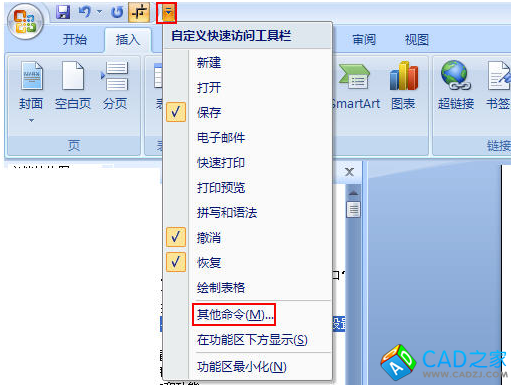
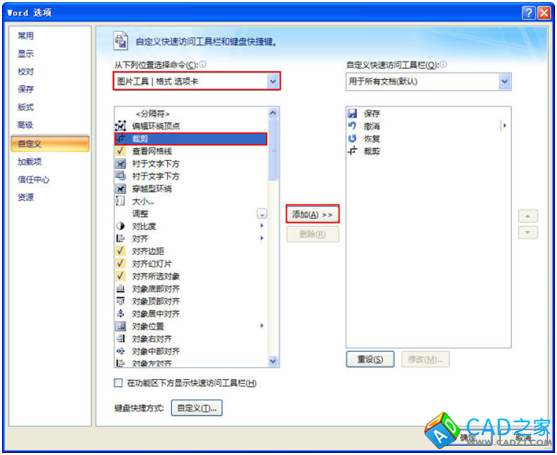
经过以上步骤,就能够实现将裁剪按钮添加到快速访问工具栏中,接着只需要按需要对插入的CAD图形进行裁剪修改即可。
相关文章
- 2021-08-22AutoCAD 2013应用与开发系列中文版AutoCAD 2013机械图
- 2021-08-20AutoCAD 2012建筑图形设计中文版 [施勇 编著] 2012年P
- 2021-08-18图形图像设计专家Maya金典案例教程PDF下载
- 2021-08-12AutoCAD 2012建筑图形设计中文版 [施勇 编著] 2012年P
- 2021-08-08中文版AutoCAD 2013建筑图形设计 [施勇,胡中杰 编著] 2
- 2021-08-07中文版AutoCAD 2014机械图形设计 [崔洪斌 编著] 2014
- 2021-08-07中文版AutoCAD 2014建筑图形设计 [胡中杰,施勇 编著] 2
- 2021-07-27AutoCAD 建筑图形设计与天正建筑TArch工程实践2012中
- 2021-05-05中文版AutoCAD 2010建筑图形设计PDF下载
- 2021-05-05中文版AutoCAD 2011建筑图形设计PDF下载